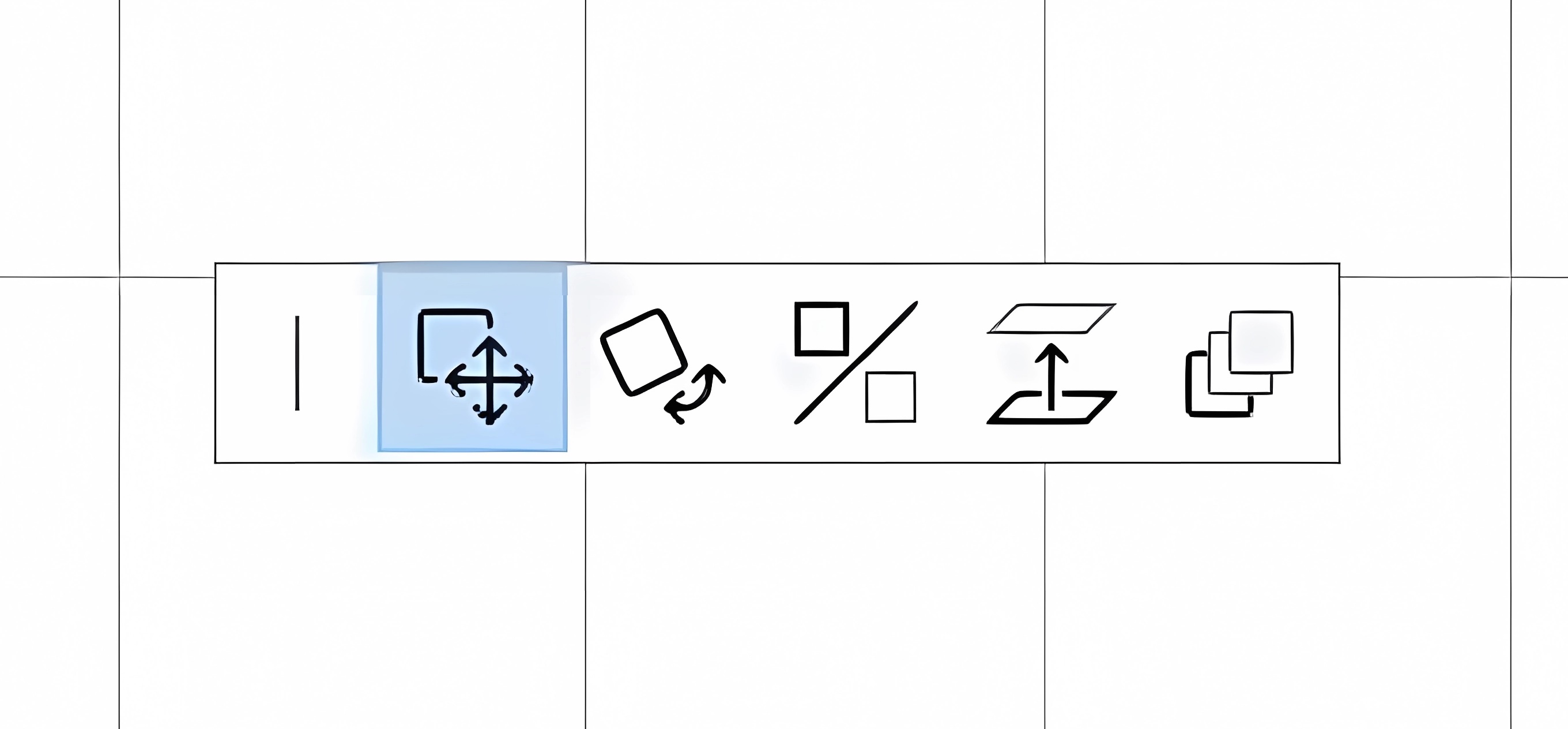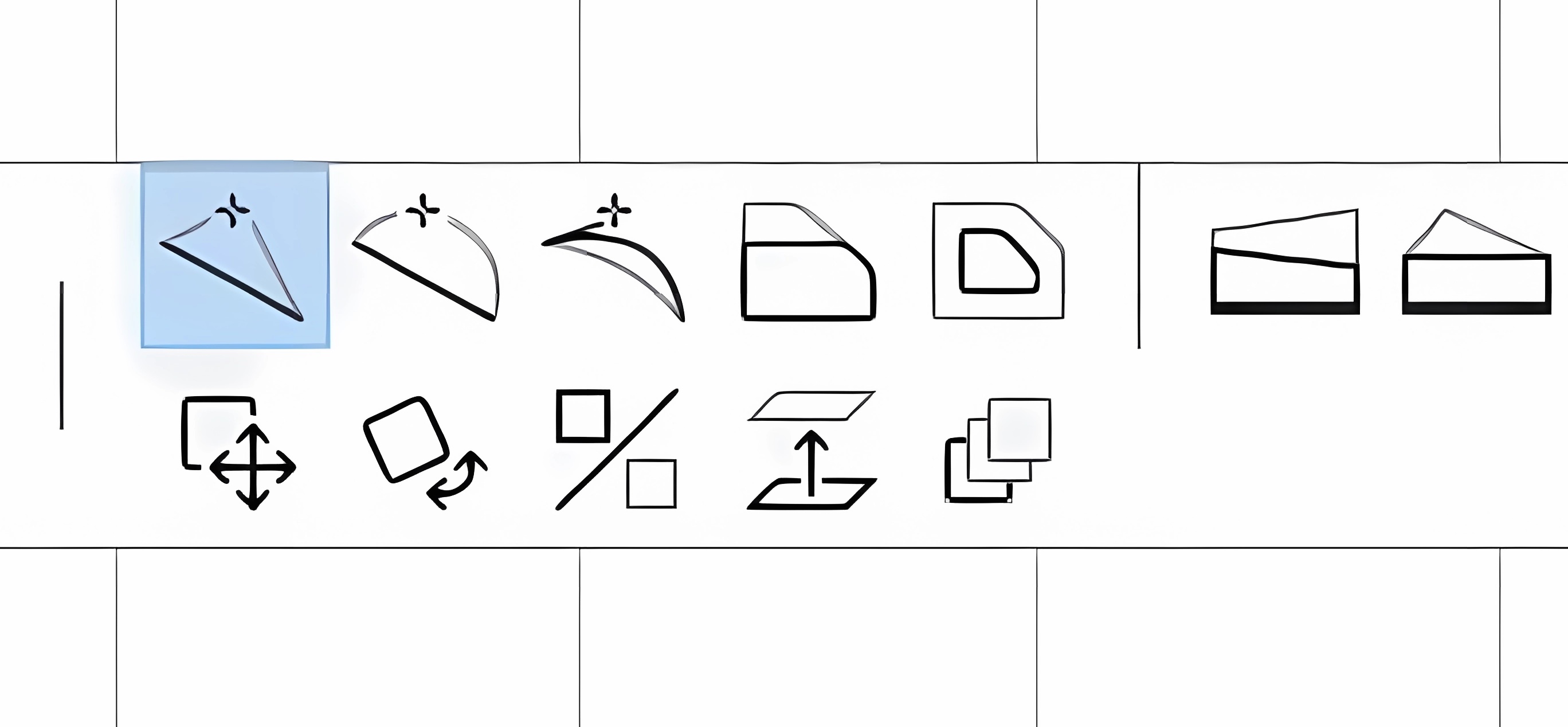Горячие клавиши ArchiCad

BasicDecor
Автор
Успешные киберспортсмены всегда используют возможности клавиатуры по максимуму. Многие даже разворачивают ее почти вертикально, чтобы снизить давление на кисть и предплечье. Знание горячих клавиш (хоткеев) нужно не только для игр, но и для работы в профессиональных программах. ArchiCad — не исключение.
Зачем нужны горячие клавиши?
1. Они экономят время.
Чем больше экран компьютера, тем дольше вести курсор рукой и прицеливаться глазами на нужную иконку. А обладать большим экраном хотим мы все: на нем можно разместить все кнопки, команды и еще остается место для чертежей в полном размере листа А3 или даже А2. Горячие клавиши помогают сэкономить время, так как не нужно лишний раз двигать мышкой. Да, это дело нескольких секунд, но если умножить их на тысячи команд которые мы используем в своей работе, получим внушительную экономию времени.
2. Они экономят ресурсы.
Кроме времени, без знания клавиш мы теряем и внимание: приходится переключаться с процесса созидания на поиск нужной нам иконки. Чтобы не тормозить процесс проектирования и получать от него удовольствие, я использую множество горячих клавиш. Делюсь основными, которые у меня в ходу постоянно.
Для полного погружения в программу Архикад смотрите углубленный курс от Алексея Скобелкина и курс для начинающих от Елены Аксенкиной.
Одинарные хоткеи или шорткаты
Разбираем на примере для Windows. У MacOS похожие хоткеи, только вместо alt и ctrl будут command, option и control.
Где прочитать про все хоткеи для конкретной ОС — в конце гайда.
Ctrl
• Ctrl + щелчок по стене/линии (и другим объектам) отсекает часть объекта, если нет выборки.
Очень удобно, когда нужно удалить выступающую часть стены. Заменяет сразу несколько операций в один клик.
• Неочевидная функция Ctrl — создание копии, когда вы переносите/поворачиваете/отзеркаливаете объект:
Для создания копии при действии достаточно один раз нажать Ctrl и рядом с указателем появится «+», свидетельствующий о том, что вы переносите копию.
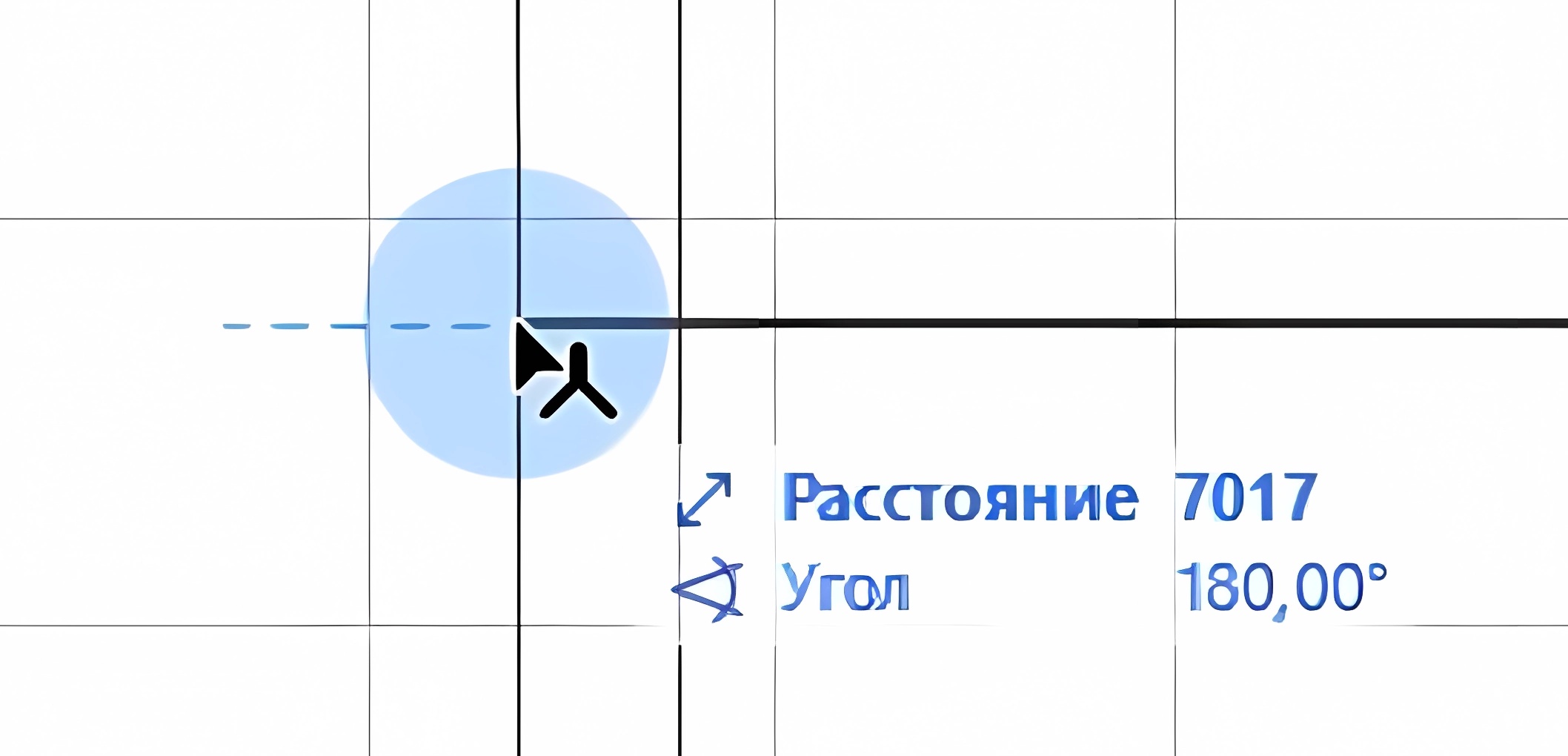
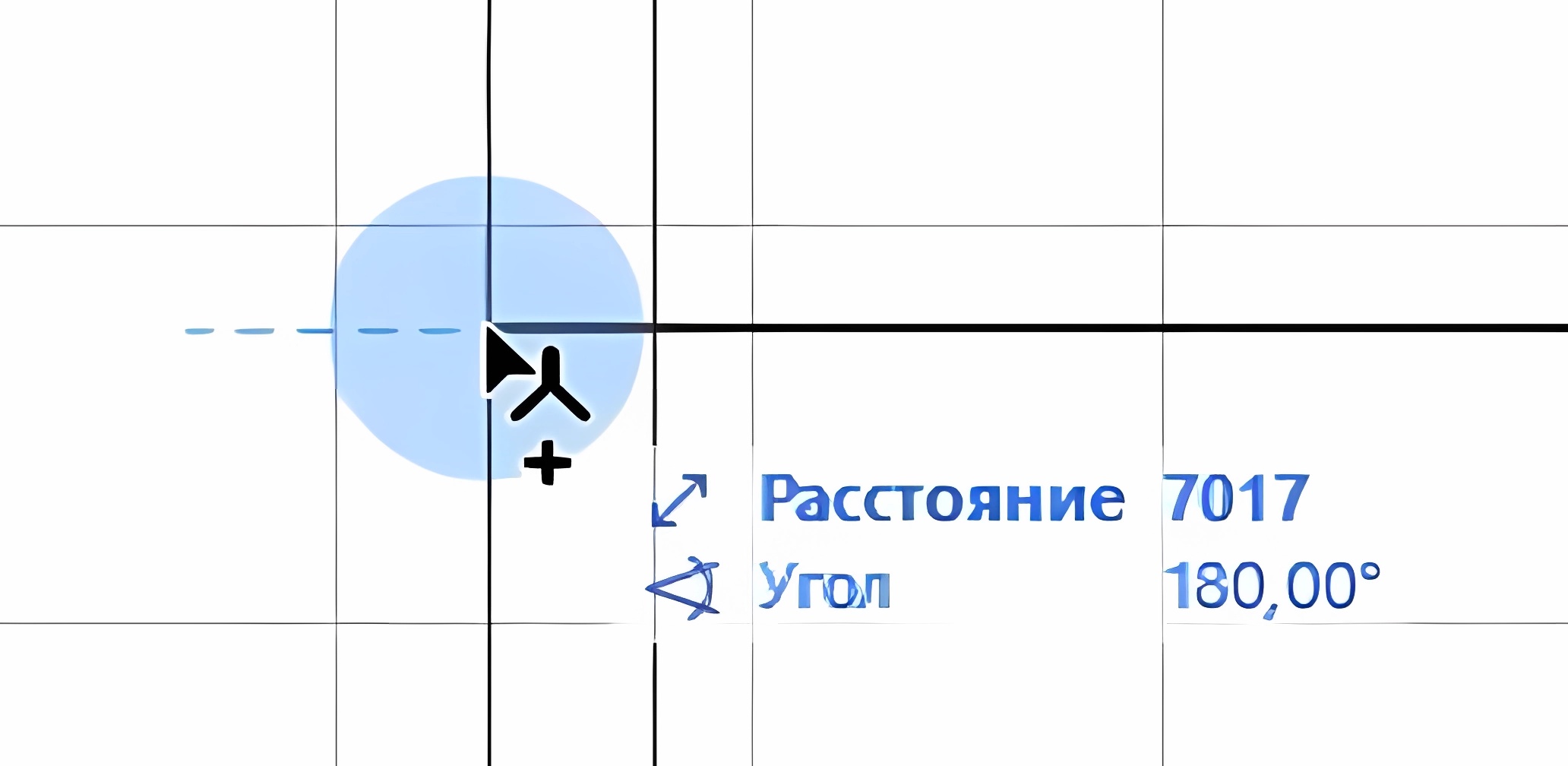
Alt
• Воспринять параметры.
Если у вас выбран инструмент Указатель, то, зажав Alt и кликнув на стену, будет выбран инструмент Стена с теми же параметрами, которые были у исходной стены.
Если выбран Указатель, и вы нажмете Ctrl+A, выбираются все объекты на рабочем пространстве.
• Для быстрого выбора инструмента с панели и дальнейшего выделения всех схожих объектов.
Кликаем пипеткой на размер и нажимаем Ctrl+A (All с английского «все»). Выделяются все размеры на плане — так проще изменить параметры у какой-то группы элементов, чем кликать на каждый.
Shift
У меня уже по привычке мизинец зажимает Shift при любой операции — в эту клавишу заложено много базовых команд
• Выделение любого объекта, когда выбран другой инструмент.
Например, вы выбрали на панели инструментов стену, но на плане увидели, что линия контура помещения сместилась и хотите чуть сместить вспомогательную линию. Если вы просто кликнете по линии, начнется построение стены, но если зажать Shift (на момент зажатия клавиши включится инструмент Указатель), то линия подсветится синим, и вы сможете выбрать ее для дальнейшего редактирования. После того как сместите линию, достаточно будет один раз нажать Esc, чтобы сбросить выборку с линии и продолжить строить стену.
• При построении стены или линии зажатый Shift фиксирует горизонтальное, вертикальное или наклонное (под 45 градусов) направление в зависимости от положения курсора.
• При выборе различных объектов зажатый Shift позволят добавить или исключить из выборки тот или иной объект.
Esc - отмена
Этой клавишей пользуются не все, поэтому продублирую из справочника ее функционал:
• При вводе: отменить операцию.
• Выбранные элементы: отменить выборку.
• Элементы, выбранные Бегущей Рамкой: удалить Рамку.
• Если ничего не выбрано: переключиться к инструменту Указатель.
(Эту функцию почему-то мало кто использует, что странно, ведь очень удобно переключаться на Указатель, не кликая в него не панели. Своего рода хоткей на Указатель.)
Комбинации клавиш
Для удобства рассматриваем латинскую раскладку, но работать хоткеи будут независимо от того, какая раскладка (RU/EN) у вас включена.
Ctrl +
Базовые (они же работают и в других программах):
• Ctrl + C — скопировать
• Ctrl + V — вставить
• Ctrl + X — вырезать
• Ctrl + Z — отменить действие(ия)
• Ctrl + Z + Shift — повторить действие(ия) или отменить отмену
Очень удобно, когда вы построили ломанную стену без группировки, и вам нужно выделить все построенные стенки: нажимаете Ctrl + Z — стенки исчезают, а после — Ctrl + Z + Shift, стенки возвращаются и сразу подсвечиваются в выборке. Таким образом за два действия выделяются все новые стенки.
• Ctrl + D — перенос объекта
Для удобства после того, как вы выделили объект, всплывает вспомогательное окно с самыми часто используемыми инструментами: перемещение, поворот, отзеркаливание, тиражирование и еще ряд команд, зависящих от типа выбранного объекта и от группирования (подробнее разберем на команде Alt+G). Чтобы не искать это вспомогательное окно, проще нажать сочетание Ctrl+D, и у вас сразу сработает команда перемещения.
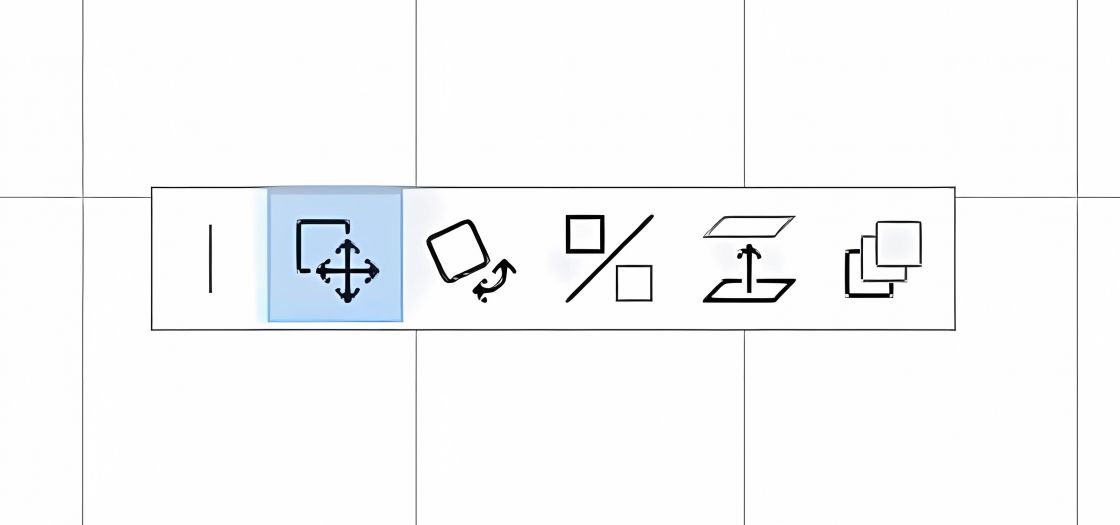
• Ctrl + E — поворот объекта
Команда из той же вспомогательной панели, чтобы задать ось вращения и вектор. Ось вращения проще задавать на вспомогательной точке объекта, а вектор будет проще задать по одной из сторон или ребру объекта. После этого курсором задаете градус поворота или вносите точное значение (если нажать один раз Tab, вас перебросит в поле значений, где можно вбить точное значение угла поворота).
• Ctrl + M — зеркальное отражение
Выбрав объект и активировав команду зеркального отражения, задаете вектор отражения.
• Ctrl + Alt — шприц
Помните, мы через Alt (пипетка) забирали параметры? Через шприц их можно передать аналогичному инструменту. Если вы взяли параметры стены (высоту, толщину, материал и т.д.), можете их передать другой стене.
• Alt + G — Временная Разгруппировка «ВР»
Команда позволяет редактировать сгруппированные объекты. Когда активна ВР, при выделении объекта(ов) на вспомогательной панели появляются дополнительные команды (смещения ребра, смещение ребер и т.д.). Поэтому для удобства я настоятельно рекомендую выучить эту комбинацию, чтобы быстро переключаться от группы к объекту и обратно и пользоваться дополнительными командами.
К тому же, при выборке всей группы отдельный элемент редактируется куда проще — при перемещении он потянет за собой пересечения с другими аналогичными объектами.
Разбираю на примере стены:
Вы хотите сместить одну из четырех стен так, чтобы остальные сразу же перестроились под новое положение стенки. В этом случае нужно выбрать все стенки, которые пересекаются, включить команду ВР, щелкнуть по оси нужной стенки и на панели выбрать команду Смещение ребра. Готово, вы перенесли одну стенку, а остальные автоматически подстроились.
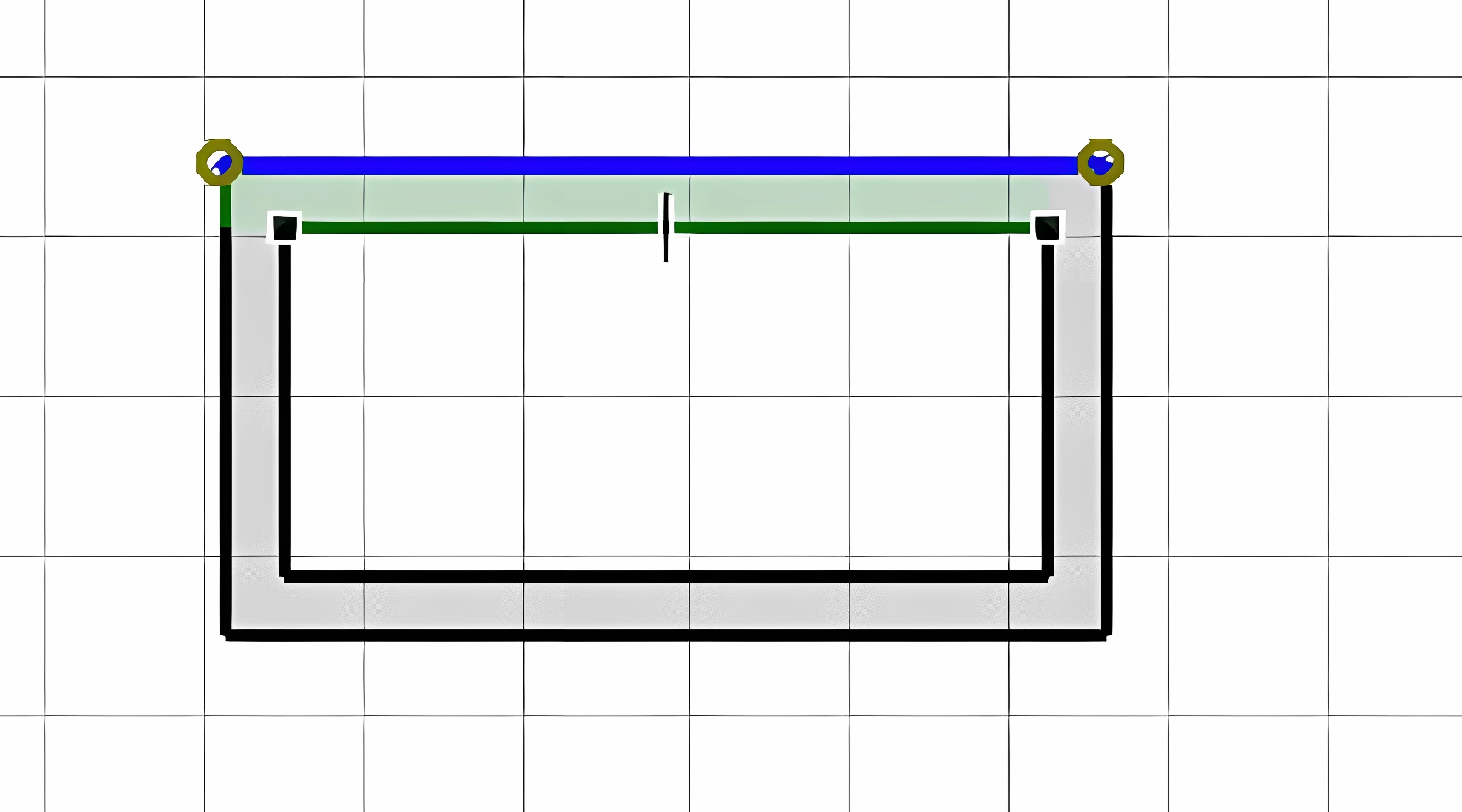
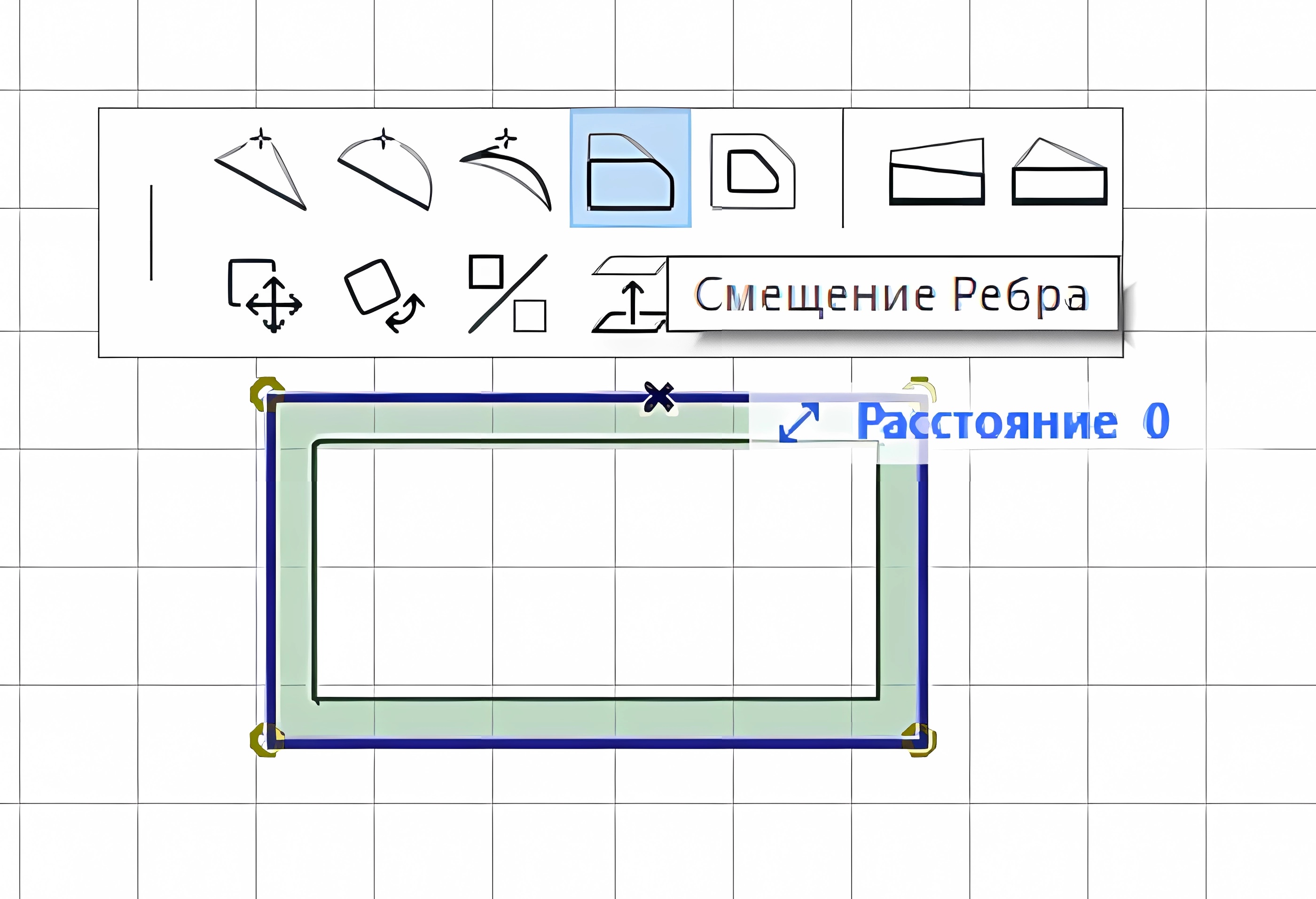
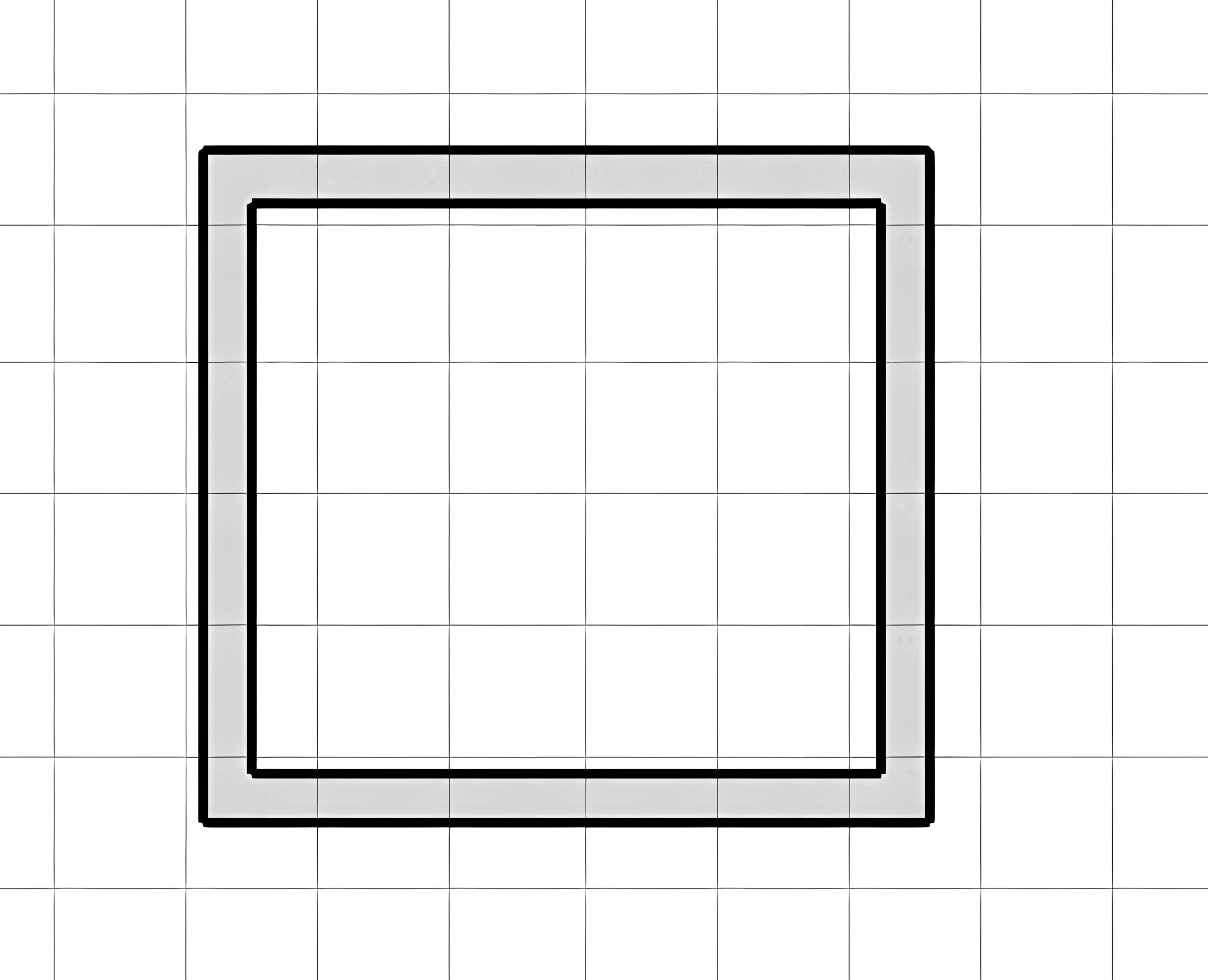
В дополнение
Если все эти команды вы уже знали, рекомендую заглянуть в Параметры / Окружающая Среда / Клавишные команды. Внизу справа будет кнопка «Показать Список Команд в Браузере» — там вы найдете для себя новые. Остальным рекомендую распечатать этот список, выделить функции, которые хотите запомнить, повесить на рабочем месте и периодически поглядывать на него во время работы. Так вы быстро выучите все комбинации — проверил на себе.
На работе я проводил собеседования с архитекторами и нашел хорошие вопросы для выявления профессионалов в Archicad:
• Что будет, если нажать Ctrl+L?
• Какие горячие клавиши вы настроили под себя?
Вы можете изменить хоткеи под себя в Параметры/Окружающая Среда / Клавишные команды. Например, удобно вынести некоторые инструменты на отдельные клавиши (размер, выноска или текст). Для этого не нужно редактировать никакие текстовые файлы через блокнот, как бывает в других программах.